- Auteur Jason Gerald [email protected].
- Public 2024-01-19 22:12.
- Dernière modifié 2025-01-23 12:17.
Méthode 1 sur 2: Téléchargement d'applications sur iOS
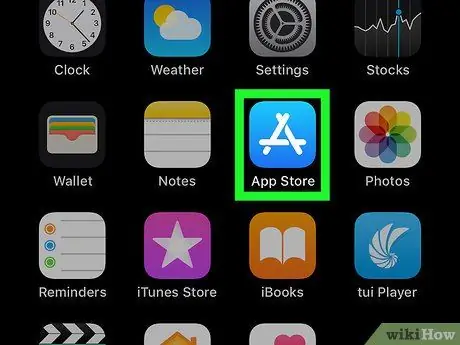
Étape 1. Ouvrez l'application App Store
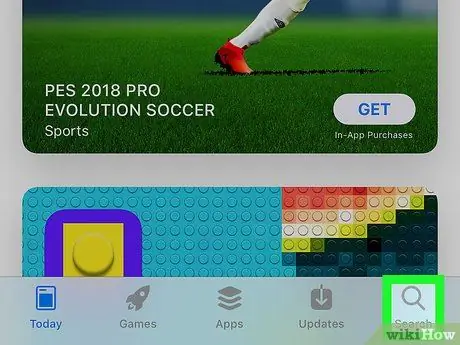
Étape 2. Appuyez sur Rechercher
Ce bouton se trouve en bas de l'écran.
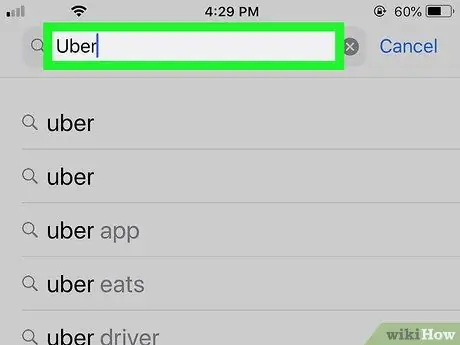
Étape 3. Tapez "Uber
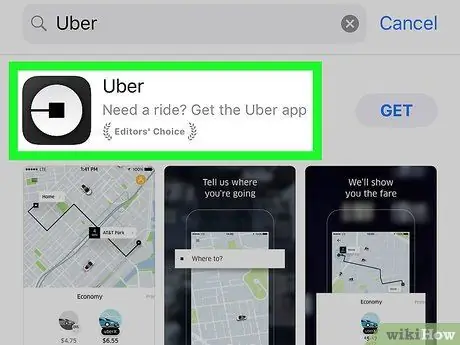
Étape 4. Appuyez sur "Uber
Cette application apparaîtra tout en haut du menu déroulant.
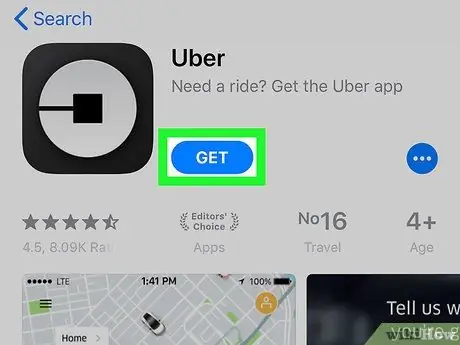
Étape 5. Appuyez sur Télécharger
Cette option se trouve à droite du logo Uber.
Assurez-vous que la version d'Uber que vous téléchargez est développée par "Uber Technologies, Inc."
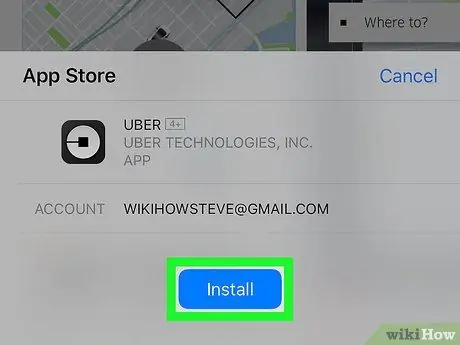
Étape 6. Appuyez sur Installer
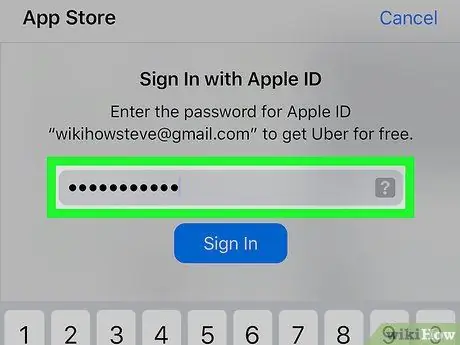
Étape 7. Entrez votre identifiant Apple et votre mot de passe
Après cela, l'application Uber commencera à télécharger.
Les téléchargements peuvent être lancés sans avoir besoin des détails de votre identifiant Apple
Méthode 2 sur 2: Téléchargement sur un téléphone Android
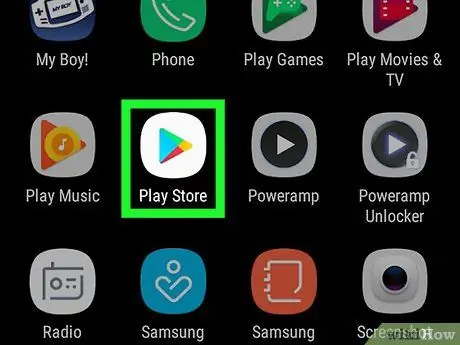
Étape 1. Ouvrez l'application Google Play Store
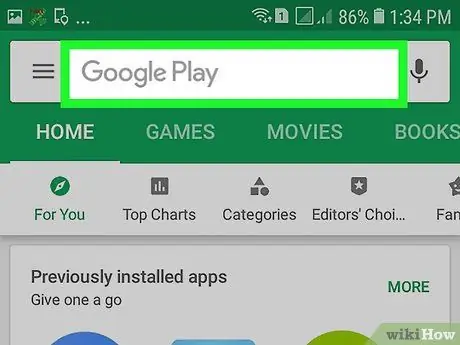
Étape 2. Appuyez sur l'icône de la loupe
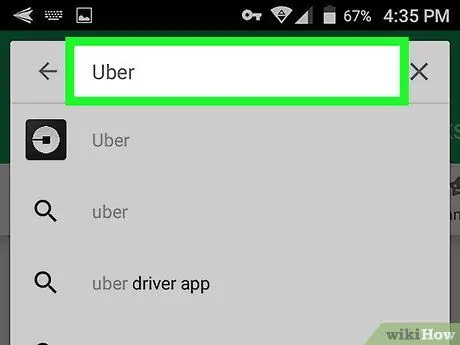
Étape 3. Tapez "Uber
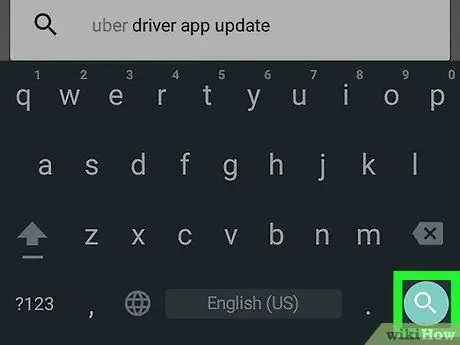
Étape 4. Appuyez sur Rechercher
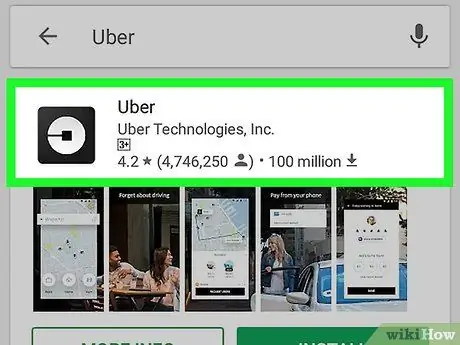
Étape 5. Appuyez sur "Uber
"Assurez-vous que la version d'Uber que vous souhaitez télécharger est développée par " Uber Technologies, Inc."
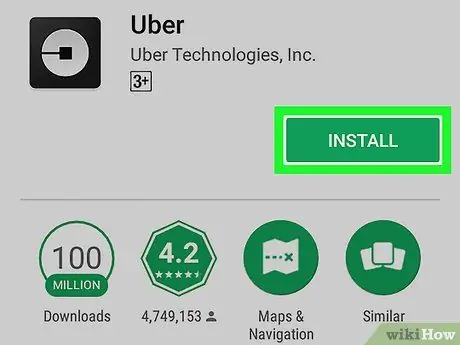
Étape 6. Appuyez sur Installer
Cette option se trouve en haut à droite de votre écran.
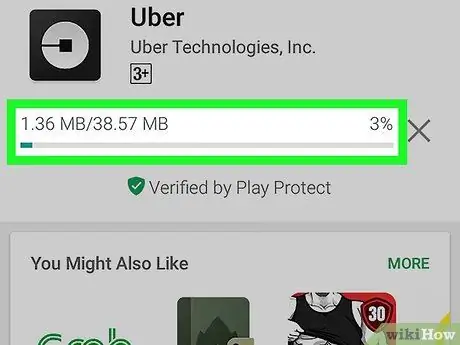
Étape 7. Appuyez sur Accepter si vous y êtes invité
Après cela, l'application commencera à télécharger.






